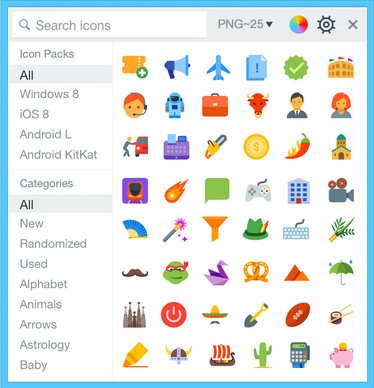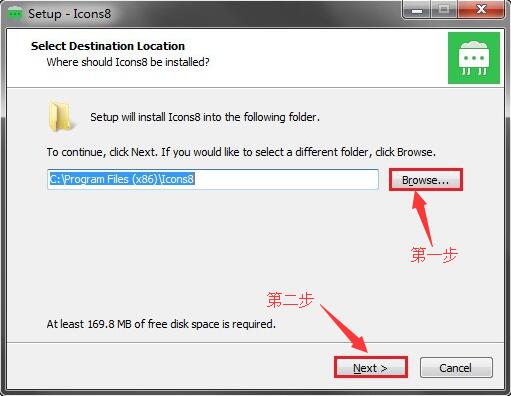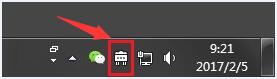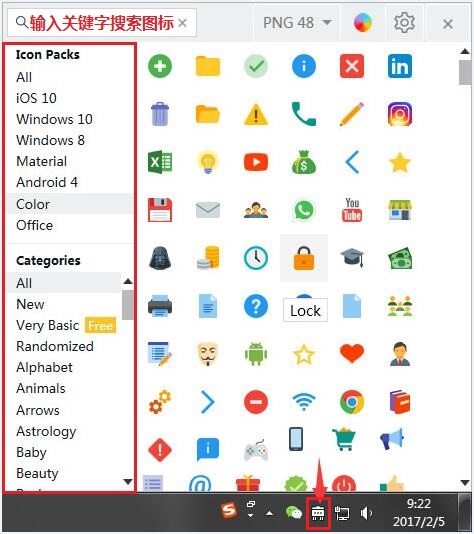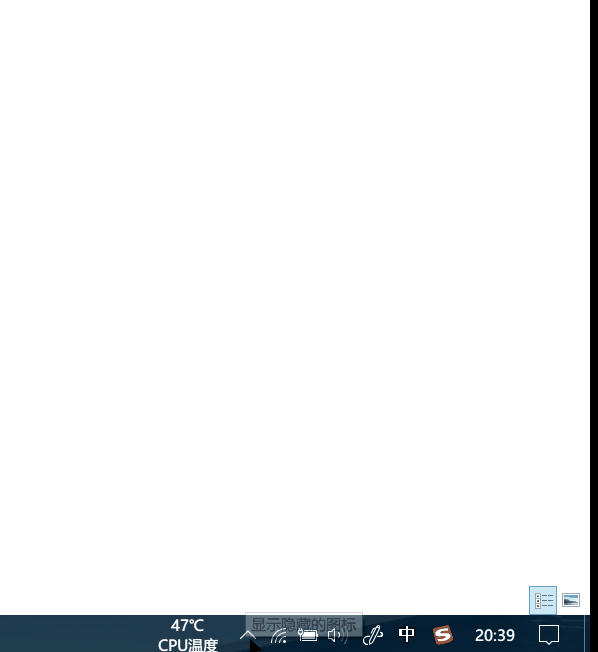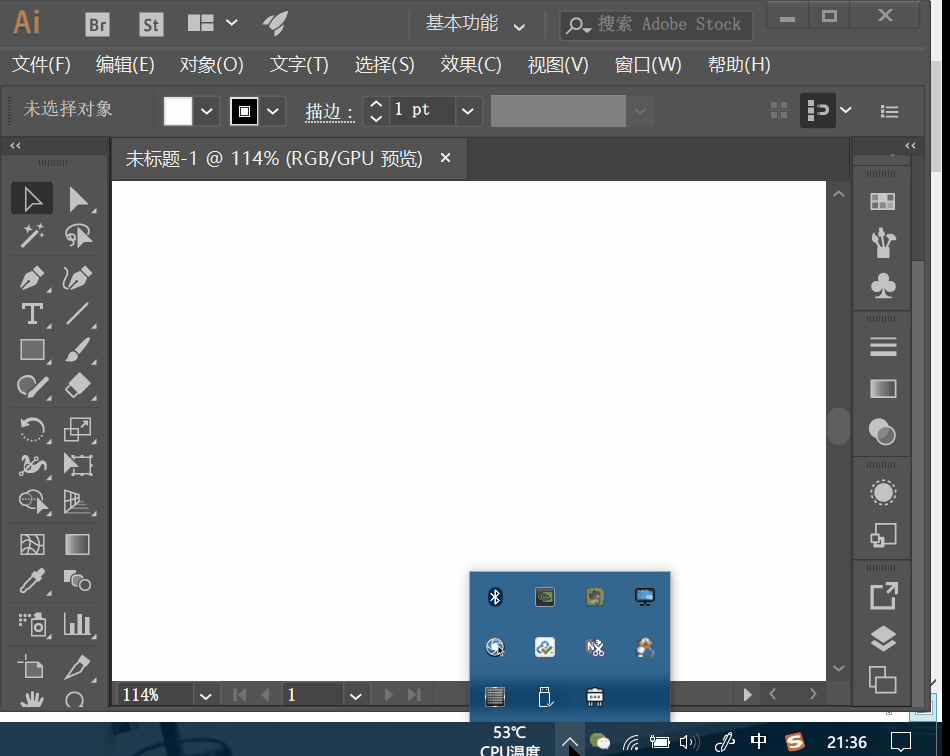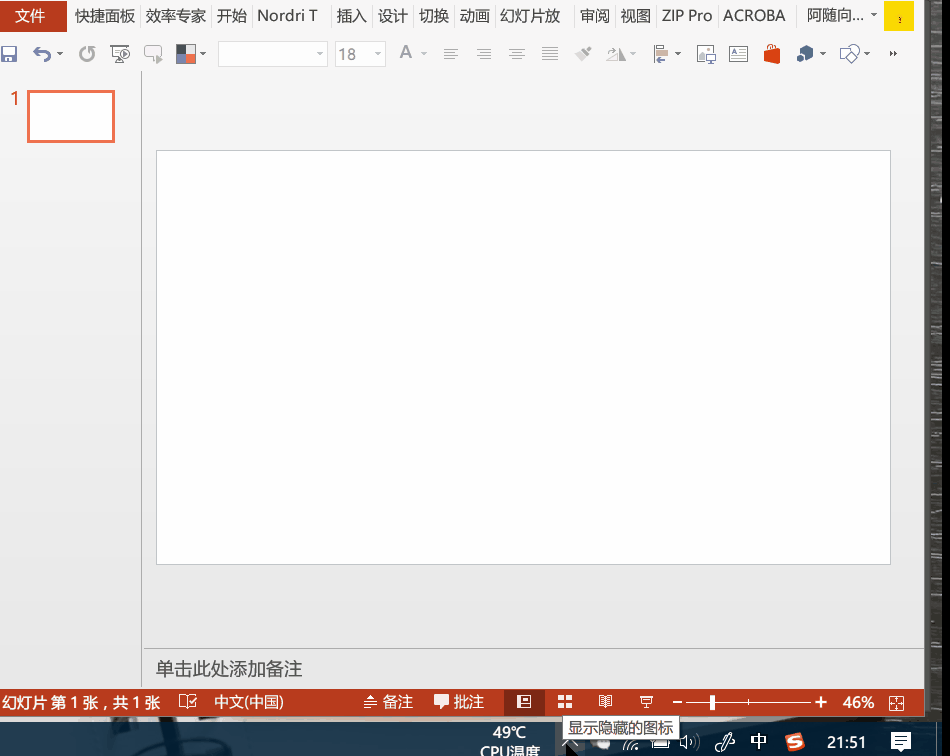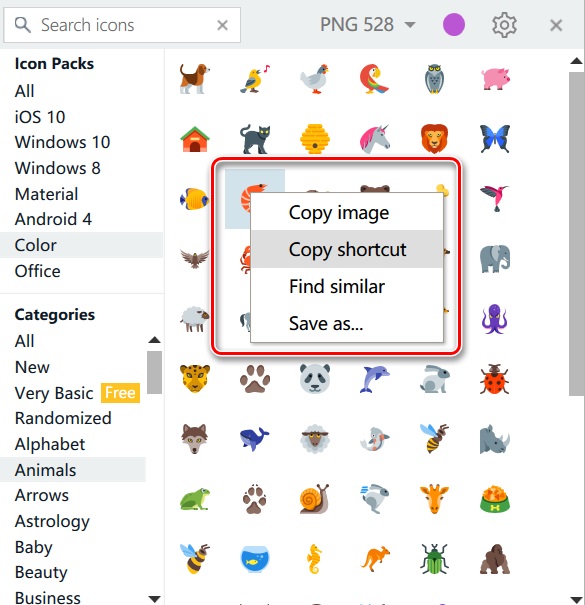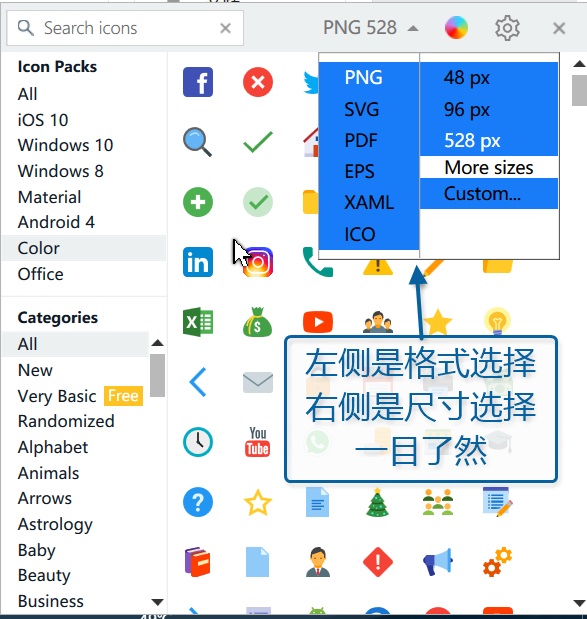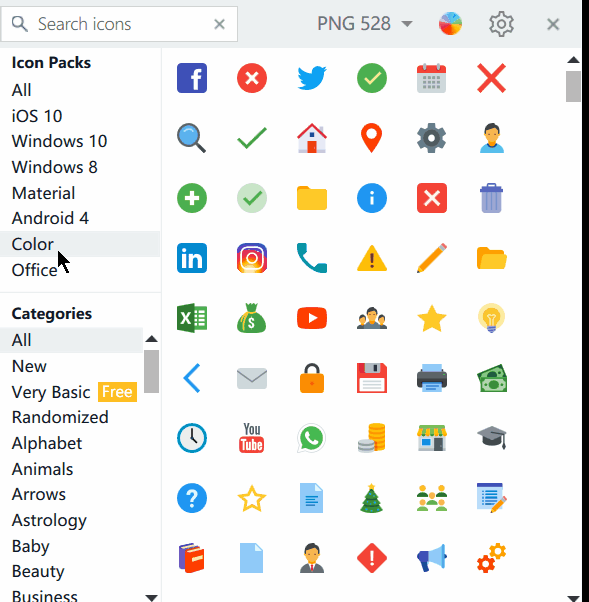Icons8 for Window,icons8是一款图标神器,该工具拥有图标多、格式全、分类清晰,光这3个还不够,在PS、AI、PPT中即拖即用,用完即走,方便畅快等全面并强大的功能!
基本简介
图标,这个高频出现的设计元素,除了掌握一手好技能,用AI用PS用PPT用各款专业软件画画画之外,直接收集素材,囤货、整理成图标素材库,以备使用,也是高效设计的不二法门。需要图标的时候,打开它,按图索骥,找到,直接拖到设计稿中用起来。合适后,继续做设计,不用管那个软件,它也安好地躺在后台,不打扰接下来的设计工作,不争不抢。
软件特色
1、图标总量大,目前有38700+枚,依然在更新;
2、分类清晰,支持颜色自定义;
3、格式多,预设多种分辨率;
4、支持PS、AI、PPT等多种软件,即拖即用;
5、后台运行,挂靠任务栏,内存占用小;
安装说明
1、下载完成后点击打开安装程序开始安装,选择希望安装的目录并点击下一步继续安装
2、安装完成后桌面右下角将出现程序图标
3、点击程序图标即可进入程序操作
使用方法
1. 挂靠在任务栏,总量多、分类清晰
安装后,打开Icon8,它会以托盘形式存在,静悄悄的运行在后台,所以,第一次双击打开后,你甚至看不到它,电脑没有任何变化。因为,它会隐藏在任务栏的折叠图标里。观察一下下面的动画,一目了然。
△ 藏在任务栏的模式,真的很喜欢
通过上面的演示动图,可以很清晰地看到,这款神器的工作区布局也是很直观的,基本就是零学习成本了。
1)最左侧,是ICON分类目录,上方是几个大类别的组件套装,几大主流系统如ios、win10、安卓、Material等都有了,下方是更细致的按图标含义的分类目录,超详细超丰富的类别,满足我们各种设计场景的需求。
2)最上侧顶栏,显示一个搜索框,可以方便直接按关键词搜索图标,然后向右以此是图标格式、尺寸、颜色面板按钮、设置按钮、关闭按钮(不是真关闭,而是隐藏回任务栏)
3)最大的这片区域,就是图标预览区里,可以看到仅仅是“color”这一类,就有N多的图标,拖很久不见底的感觉,很爽嘛。
2. 多软件支持即拖即用
迫不及待要介绍Icon8的这个优点了,它对PS、AI、PPT等软件的支持好到没得挑,最重要的就是方便,方便,方便!好用的事情说三遍。然后,直接上截图,大家来感受下:
1)先看Icon8+PS的组合
简单来说,无论我们使用哪一款软件需要图标时,操作流都是打开Icon8,选择好图标(包括设置好它的格式、颜色和尺寸等,这个后面会详细说),然后直接拖拽到当前软件即可。先以PS为例,看下面动图展示:
真正地拖拽即可使用啊!!!
上面动图已经告诉我们了,直接用鼠标左键点到Icon8上的图标,拖拽到PS里即可。而且,无论是选的png图片格式,还是选择的svg矢量格式,拖到PS中都自动成为智能对象。嗯,智能对象大法好!
2)再看Icon8+Ai的组合
那既然Icon8设置了矢量格式图标的存在,那么一定有它的意义所在了,不然就都是png等图片位图格式就好了嘛。嗯,是的,它的意见就是在Ai中矢量就是矢量的,是分层的存在,方便我们进一步DIY调整,简直不能更棒啦。
SVG 格式拖到Ai里还是分层的,爽!!!
细心的看完上面这个小动图展示,不难发现,选择svg格式图标拖到ai中后,会以新文档形式打开,而其图标是分层的,分层的,分层的,重要的优点还是要说三遍才过瘾,真心太方便了,怎么能这么赞!!!!!
3)再看Icon8+PPT的组合
当然,相比PS和Ai,可能用PPT的小伙伴更多了,那么Icon8跟PPT的组合拳玩起来怎样呢?还是直接先看动图展示,感受之:
eps格式拖到PPT中后,奇妙的事发生了!!!
跟PS和Ai一样,当我们将png格式的图标拖到PPT时,它当然也就还是一张图,任我们使用了。而在Icon8中存在的eps格式就厉害了,如上动图所示,我们选中一个eps图标,嗯,就川普吧,拖到PPT后,右键点击图标,选择“组合>取消组合”,在弹出的对话框中,点击确定,然后在选择一次“取消组合”,这个时候,此图标的所有层就出现了,之后,就随我们按照需求或者心情来改变它了,给衣服换个颜色,给皮肤换个颜色,都是So easy了,哇咔咔。
PS:除了直接拖拽到其他软件外,当然也支持复制粘贴大法了,只需选中图标后,点击右键,按需选择即可,如下图所示:
还有贴心的寻找相似的功能,棒呆了!
3. 颜色设置,格式尺寸选择
其实,看完上面的动图展示,基本也就了解Icon8的格式和尺寸选择了,直接点击顶栏的格式按钮即可,如下图所示:
△ 如图所示,格式和尺寸很简单
跟格式和尺寸相比,颜色设置更 简单了一部,点开色轮,喜欢哪个颜色点哪个颜色即可,如下动图展示:
△ 想要啥颜色就点啥颜色
好了,这就是本文要介绍的一款图标类的神器“Icon8”,有需要的小伙伴还等什么呢?当然了,不排除这货还有更好玩的地方啦,大家可以继续挖掘。
同类佳作
-

- IconWorkshop 6 中文版 下载
- 4.2万 | 38 MB
- 一款非常好用的软件图标制作软件
-
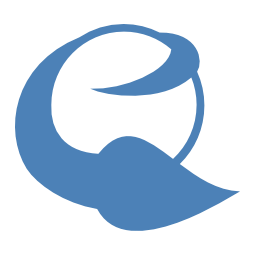
- IcoFX V3.3.0 电脑绿色版 下载
- 6.7万 | 16.1 MB
- 是一款体积小巧的图标与光标编
-

- NCH ClickCharts(流程图绘制工具) V4.0 电脑版 下载
- 1.1万 | 951.4 KB
- 是一款轻量级的流程图制作软件
-

- ArtIcons Pro(图标创建制作) V5.51 电脑版 下载
- 2.7万 | 6.8 MB
- 是一款专业的图标设计制作软件
-

- IcoFX3绿色版 【图标编辑软件】v3.1.0免费版 下载
- 5.1万 | 14 MB
- IcoFX3绿色版
-

- free Logo Maker(图标制作) v1.0 免费版 下载
- 4.6万 | 28.8 MB
- free Logo Maker(图标制作)
-

- 重庆品胜科技标签编辑软件 v1.0.6.2官方免费版 下载
- 3.万 | 30.8 MB
- 重庆品胜科技标签编辑软件
-

- Quick Any2Ico 绿色汉化版 v2.2.3.0 免费版 下载
- 4.9万 | 132 KB
- Quick Any2Ico 绿色汉化版
近期新游
精选专题
话题问答
- 2022-06-24金铲铲之战驯龙敖兴阵容玩法攻略
- 2022-06-24金铲铲之战九星界龙阵容玩法攻略
- 2022-06-24金铲铲之战重骑熊阵容玩法攻略
- 2022-06-24原神久岐忍邀约任务攻略
- 2022-06-26数码宝贝新世纪番长飞虫兽天赋加点推荐
- 2022-06-24阴阳师百鬼乱狱第四关通关攻略
- 2022-06-24王者荣耀戈娅玩法攻略
- 2022-06-26金铲铲之战s7泥头车阵容攻略
- 2022-06-24堆叠大陆第三章玩法攻略
- 2022-06-23哈利波特魔法觉醒染发魔药制作攻略
火爆专区
最新资讯
-

- 巨神军师最强攻略分享
- 1312025-12-26
-

- 卡厄思梦境德蕾莎卡组怎么搭配
- 2542025-12-26
-

- 逆战未来猎场怎么进
- 2202025-12-26
-

- 空灵诗篇新手阵容选择攻略
- 1892025-12-26
-

- 酋长你别跑什么流派强
- 1382025-12-26
-

- 天下万象结婚攻略
- 102025-12-26
-

- 九牧之野胜者为王活动玩法教程
- 2282025-12-26
-

- 艾尔指挥官怎么玩
- 1952025-12-26